TikTok'ta Klipler Nasıl Kesilir ve Bir TikTok Videosu Kesin Olarak Kesilir
Video uzunluğunun TikTok sınırlamasının altında olduğundan emin olmak için paylaşmadan önce videoları kırpmanız gerekebilir. Veya farklı zaman sınırlamalarına sahip diğer sosyal medyada paylaşmak üzere kliplerinizi kırpmak istiyorsunuz. TikTok, yerleşik bir video düzenleyiciye sahip olduğu için bu ihtiyaçları karşılayabiliyor. Bu nedenle tek soru nasıl yapılacağıdır. TikTok'ta video uzunluğunu ayarlayın. Bu yazıyı okuyarak kısa sürede cevabı çok basit bulacaksınız çünkü aşağıdaki içerik TikTok'ta videoların nasıl kırpılacağına dair adım adım bir kılavuz sunmaktadır.
İster önceden hazırlanmış bir video, ister TikTok'ta kaydettiğiniz bir video olsun, video uzunluğunu TikTok'ta ayarlayabilirsiniz. Ayrıca yüklemeden önce TikTok videosunu hassas şekilde kesmenizi sağlayan bonus ipucunu da bulacaksınız.
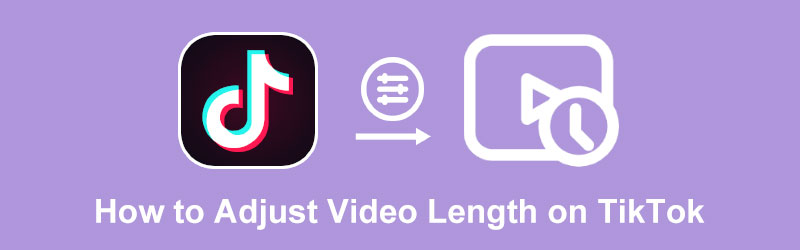
- REHBER LİSTESİ
- Bölüm 1: TikTok'ta Video Uzunluğu Nasıl Ayarlanır
- Bölüm 2: Bir Videoyu TikTok'a Yüklemek İçin Tam Olarak Nasıl Kırpabilirim?
- Bölüm 3: TikTok'ta Video Uzunluğunu Ayarlama hakkında SSS
Bölüm 1: TikTok'ta Video Uzunluğu Nasıl Ayarlanır
Gereksiz kısımları keserek videonuzun uzunluğunu kolayca kontrol edebilirsiniz. Kayıttan sonra TikTok'ta video uzunluğunu ayarlamanız yeterli. Veya TikTok'ta kayıt yaparken video kliplerinizi kırpın. Tercihiniz ne olursa olsun, TikTok'ta videoların kayıttan sonra veya kayıt sırasında nasıl kırpılacağına dair aşağıdaki içerikten adım adım kılavuzu bulabilirsiniz. TikTok'ta video uzunluğunu ayarlamanın iki yolunu öğrendikten sonra artık yanlış bir şey söylediğiniz için çekim yaparken durmanıza veya kayıt sırasında süreye dikkat etmenize gerek kalmayacak. Daha fazlasını görmek için ilerleyin.
Kayıttan Sonra TikTok'ta Videolar Nasıl Kırpılır
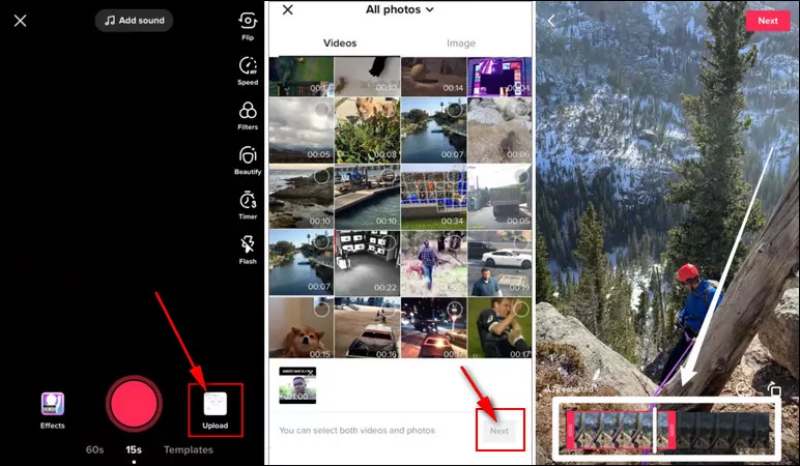
Cihazınızda TikTok'u açın ve Artı ekranın ortasındaki simge. Daha sonra öğesine dokunun Yüklemek düğme.
Yeni oluşturduğunuz videoyu seçin Fotoğraf Galerisiveya birkaç klip seçebilirsiniz. öğesine dokunun Sonraki Seçiminizi onaylamak için düğmesine basın.
Videonuzun altında bir zaman çubuğu görünecektir. TikTok'ta video uzunluğunu ayarlamak için parmağınızı üzerinde hareket ettirebilirsiniz. Bittiğinde, simgesine dokunun. Sonraki Devam etmek için düğmesine basın.
Ardından kırpılan videonuz veya herhangi bir filtre için bir BGM ekleyebilirsiniz. Bundan sonra TikTok'ta paylaşım yapabilirsiniz.
Not: Video kliplerinizin orijinal versiyonu hâlâ cihazınızdadır. Fotoğraflar/Galeri.
Kayıt Sırasında TikTok'ta Video Nasıl Kırpılır
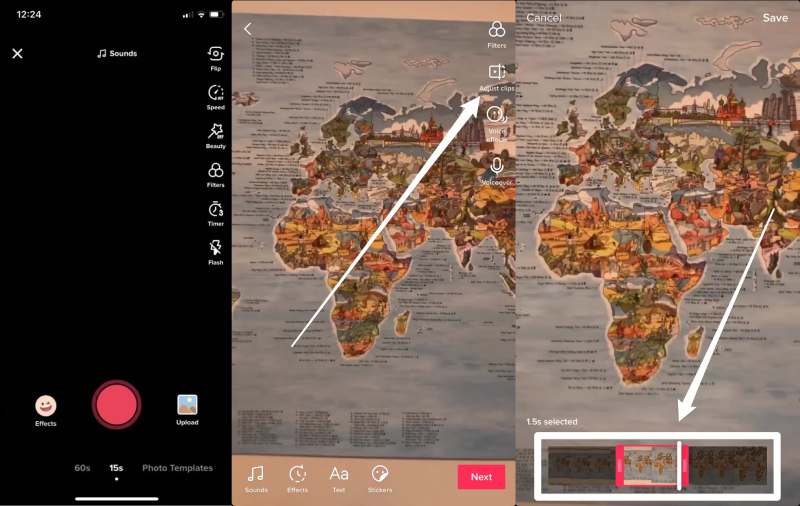
TikTok'u açtıktan sonra Artı Kaydetmek için ekranınızın ortasındaki aşağıdaki simgeye tıklayın.
tuşuna basın Kayıt Kaydı başlatmak için düğmesine basın ve kaydı bitirmek için bırakın. Ardından, TAMAM kırmızı onay simgesi olan düğme.
öğesine dokunun Klipleri Ayarla TikTok'ta video uzunluğunu ayarlamak için sağ üst taraftaki düğme.
Aşağıdaki zaman çubuğunu kullanarak istediğiniz süreyi seçin. Kırpmayı onayladıktan sonra Kaydetmek Yukarıdaki düğme.
öğesine dokunun Sonraki Devam etmek için düğmesine basın. ve Postalamak TikTok'ta paylaşmak için düğmeye dokunun veya Taslaklar Bu videoyu TikTok profiline kaydetmek için düğmesine basın.
Bölüm 2: Bir Videoyu TikTok'a Yüklemek İçin Tam Olarak Nasıl Kırpabilirim?
Yukarıdaki yöntemler TikTok'ta video uzunluğunu ayarlamanıza yardımcı olsa da bitiş noktasının netleştiğini göremezsiniz ve zaman çubuğunda gördüğünüz tek şey videonun kareleridir. Bu nedenle, şu adrese başvurabilirsiniz: ArkThinker Video Dönüştürücü Ultimate Bir videoyu TikTok'a yüklemeden önce tam olarak kırpmak istiyorsanız yardım için. Video Kırpıcı TikTok'ta video uzunluğunu kabaca ayarlamak yerine süreyi tam olarak kontrol etmenize olanak tanır.
- TikTok'a yüklemek için videoları tek bir videoda birleştirin.
- Video kliplerin arasına yavaş yavaş açılma/kapanma efektleri ekleyin.
- TikTok videoları için başlangıç/bitiş noktasını tam olarak ayarlayın.
- Süreyi ayarlamak için videoyu eşit kliplere bölün.
Video Converter Ultimate ile TikTok'ta bir video nasıl kırpılır
Uygulamayı bilgisayarınıza ücretsiz indirip yükleyin. Daha sonra programı başlatın ve tıklayın. Araç Kutusu ana arayüzdeki düğmesine basın. Burada TikTok videonuza yardımcı olabilecek birçok video düzenleme aracını görebilirsiniz.

Bul Video Kırpıcı ve üzerine tıklayın. Videonuzu yüklemeniz için küçük bir pencere açılacaktır veya videonuzu pencereye sürükleyip bırakmanız yeterlidir. Ardından, süreyi ayarlamak için imlecinizi videonuzun altındaki zaman çubuğuna hareket ettirebilirsiniz.
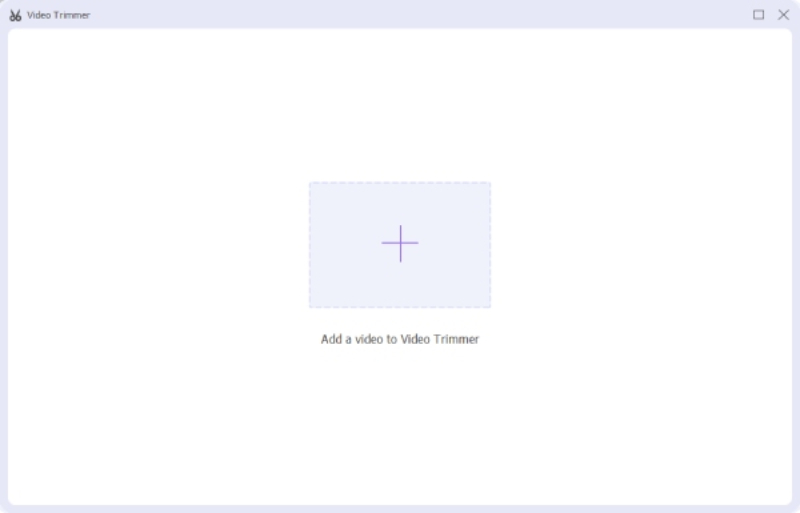
Ayrıca zaman çubuğunun altına başlangıç veya bitiş noktasını girerek video uzunluğunu tam olarak ayarlayabilirsiniz. Bu arada sol taraftaki simgeye tıklayabilirsiniz. Hızlı Bölme Videonuzu birkaç klibe kesmek ve her klibin süresini ayarlamak için düğmeyi kullanın.

Bölüm 3: TikTok'ta Video Uzunluğunu Ayarlama hakkında SSS
TikTok neden videoyu kırpmama izin vermiyor?
TikTok'un videoyu kırpmanıza izin vermemesinin iki ana nedeni var. Öncelikle bulamayabilirsiniz Klipleri Ayarla düğmesi veya başka herhangi bir düğme, bu durum TikTok'un güncellenmesiyle düzeltilebilir. İkincisi, videoyu TikTok'ta yayınladınız. Bu durumda, düzenlemek için orijinal klipleri bulmanız gerekir.
TikTok'ta müzik nasıl kırpılır?
TikTok'ta müziği kırpmak için şunları yapmanız gerekir: videoya müzik ekleme. TikTok'u açın ve Artı düğmesine basın, bir video yükleyin veya kaydedin. öğesine dokunun Ses Ekle düğmesine basın ve kırpmak istediğinizi seçin. Müziğin yanında bir makas simgesi görebilirsiniz, TikTok'ta müziği kırpmak için üzerine dokunun.
Yükledikten sonra TikTok'taki videolar nasıl kırpılır?
Maalesef videoyu yükledikten sonra TikTok'ta tekrar düzenleyemezsiniz. Bu nedenle videonuzu nihayet TikTok'ta yayınlamadan önce iki kez düşünün. TikTok'a yüklediğinizden memnun değilseniz. Bir videoyu orijinal kliplerle yeniden oluşturabilir ve yeni bir tane yükleyebilirsiniz.
Çözüm:
Sonuç olarak yukarıdaki yöntemler TikTok'ta videolar nasıl kırpılır TikTok'ta veya başka bir sosyal medyada yayınlamadan önce video uzunluğunu mükemmel şekilde kontrol etmenize yardımcı olabilir. Bir videoyu defalarca tekrar çekme derdinden kurtulun ve TikTok'ta video uzunluğunu ayarlamanın etkili yöntemlerini şimdi deneyin.
Bu yazı hakkında ne düşünüyorsunuz? Bu gönderiyi derecelendirmek için tıklayın.
Harika
Değerlendirme: 4.2 / 5 (dayalı 129 oylar)
Daha Fazla Çözüm Bul
Ücretsiz Video Düzenleme Yazılımı – En İyi 7 Ücretsiz Video Düzenleyici Uygulaması iPhone, Android, Windows ve Mac'te Videoyu Çevrimiçi Kırpın Kalite Kaybı Olmadan iPhone'daki Bir Videoyu Sıkıştırmak için Doğrulanmış Eğitim Video Dosya Boyutunu Azaltmak için En İyi 5 MP4 Kompresör 2022 Yeni Başlayanlar İçin VLC'de Bir Videoyu Kalıcı Olarak Kırpmak İçin Doğrulanmış Eğitim Video Geliştirici – Video Kalitesi ve Çözünürlüğü Nasıl Artırılırİlgili Makaleler
- Videoyu düzenle
- VLC Media Player'da Videoyu Nasıl Döndüreceğinizi ve Çevireceğinizi Öğrenin
- Büyük Video Dosyanızı 2022'nin En İyi 3 Film Kırpıcısıyla Bölün
- Android Telefonda Videonun Nasıl Kırpılacağına İlişkin Ayrıntılı Kılavuz
- iPhone Android Bilgisayarda Videonun Bölümleri Nasıl Kesilir
- Adobe After Effects 2022'de Video Klibin Nasıl Kesileceğini Öğrenin
- iPhone'da Bir Videoyu Kolayca Yavaşlatın [Bonus İpucu]
- TikTok Videolarını Nasıl Hızlandıracağınızı Öğrenmenin 3 Basit Yolu
- TikTok'ta Videoların Nasıl Kırpılacağını Öğrenmek İçin Ayrıntılı Kılavuz
- iMovie'de Videoyu Nasıl Keseceğinizi Öğrenmenize Yardımcı Olacak Faydalı İpuçları
- iPhone'da Video Nasıl Kesilir ve Videonun Bazı Parçaları Kesilir



